Linux-это бесплатная операционная система с открытым исходным кодом. Которая имеет различные дистрибутивы, такие как Ubuntu, Red Hat, Debian, Fedora, CentOS, openSUSE и Arch. Каждая операционная система Linux имеет ядро Linux, коллекции программного обеспечения, а также инструменты и библиотеки GNU. Узнать версию дистрибутива Linux, версии ядра и версии Linux очень важно. Требуется это для того чтобы узнать, какой менеджер пакетов использовать для установки новых пакетов (программ).
Версия операционной системы Linux – это самое первое, что нам требуется знать, прежде чем устанавливать программное обеспечение. Или применять обновления безопасности, исправлять ошибки. Когда вы устанавливаете исправления ошибок или обновления безопасности, версия вашей ОС меняется.
В этой статье мы покажем, как узнать версию Linux.
Различия между ОС и версией ядра?
Linux OS – это системное программное обеспечение, которое обеспечивает интерфейс между компьютером и пользователем. Когда компьютер загружается, ОС (операционная система) является первым загружаемым программным обеспечением. А вот ядро – это основа операционной системы Linux, которая преобразует команды в машинный язык.
Версия ОС Linux не всегда совпадает с версией ядра. Выпуск ОС означает стабильную версию дистрибутива Linux, а версия ядра Linux – это номер сборки исходного ядра, которое используется в качестве основы операционной системы. Версия каждого пакета связана с версией Ядра.
Команды для проверки версии Linux
В следующей таблице показаны некоторые из наиболее распространенных способов определения версии ОС Linux:
| Опции | Описание |
/etc/os-release |
Файл выпуска ОС, содержащий информацию об имени и версии ОС |
lsb_release -a |
команда отображает информацию об операционной системе Linux Standard Base (LSB), включая кодовое имя релиза и номер версии. |
/proc/version |
Показывает версию ядра Linux и GCC вашего дистрибутива Linux |
hostnamectl |
Отображает имя дистрибутива ОС Linux, имя хоста компьютера, выпуск ядра и аппаратную архитектуру системы. |
/etc/issue |
Содержимое файла содержит информацию о версии дистрибутива |
uname -r |
Показывает только версию ядра Linux |
Как проверить версию ОС Linux
Существует множество способов проверки версий ОС Linux в зависимости от вашего дистрибутива. Например, пакеты lsb_release по умолчанию не установлены в дистрибутивах Red Hat Linux, а команда hostnamectl работает только в дистрибутивах на базе systemd.
Следующие примеры команд показывают, как проверить версию ОС в вашей системе Linux:
Файл /etc/os-release
Файл /etc/os-release содержит идентификационную информацию ОС Linux, которая включает имя дистрибутива Linux и версию дистрибутива.
Выполните следующую команду cat в файле /etc/os-release, чтобы узнать конфигурацию вашей системы Linux:
cat /etc/os-release
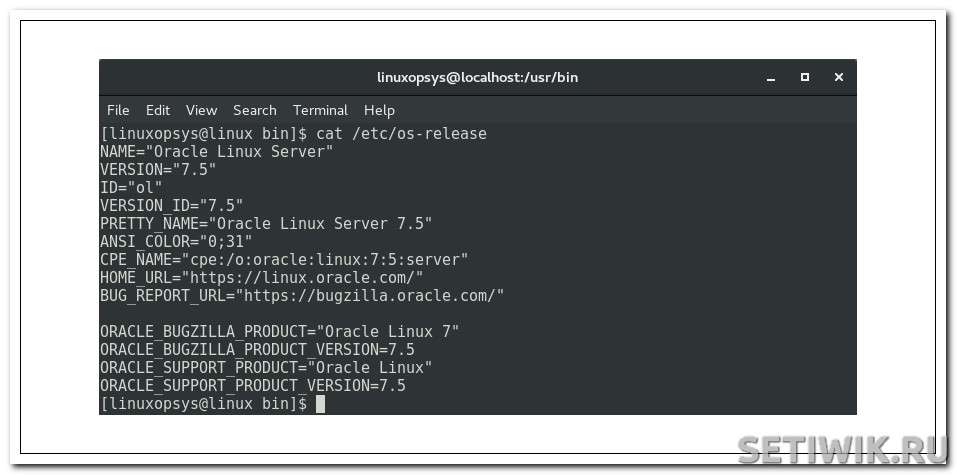
Вы также можете ввести следующую команду, чтобы отфильтровать информацию о версии ОС:
grep '^VERSION' /etc/os-release
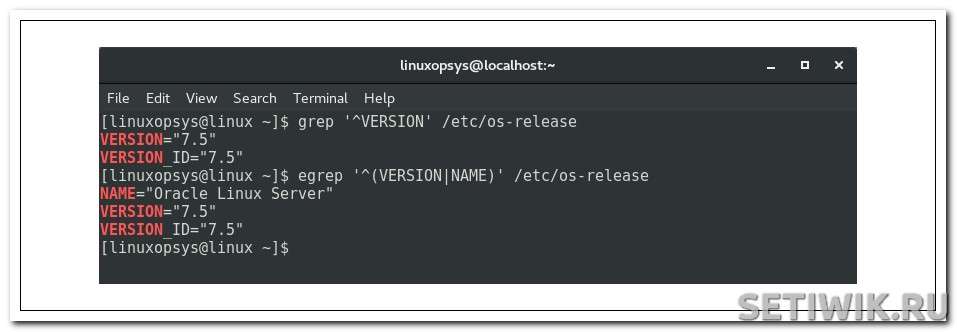
Команда lsb_release
Используйте утилиту командной строки lsb_release для того чтоб узнать версию Linux. Команда показывает такие детали, как кодовое имя релиза, номер версии Linux и ID дистрибьютора.
Команда lsb_release является частью программного пакета, известного как ядро LSB, она не установлена по умолчанию в различных дистрибутивах Linux, таких как Red Hat и CentOS.
Эта команда предоставляет различные опции для отображения специфической информации, такие как -v для версии, -i для идентификационных данных операционной системы, -r для выпуска, -a для всех и -d для описания.
Например, следующая команда отображает всю информацию о релизе вашего дистрибутива Linux:
lsb_release -a
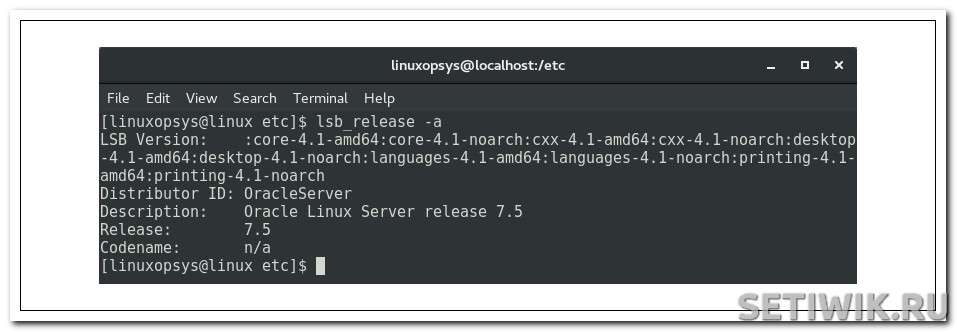
Инструмент Inxi
Inxi – это мощный скрипт командной строки, предоставляющий системную информацию. Эта утилита командной строки может быть использована для отображения конфигурации оборудования, конфигурации системы, версии GCC, номера версии ядра Linux и множества другой полезной информации.
Например, используйте команду inxi -b для отображения всей информации о конфигурации вашей Linux-системы:
inxi -b
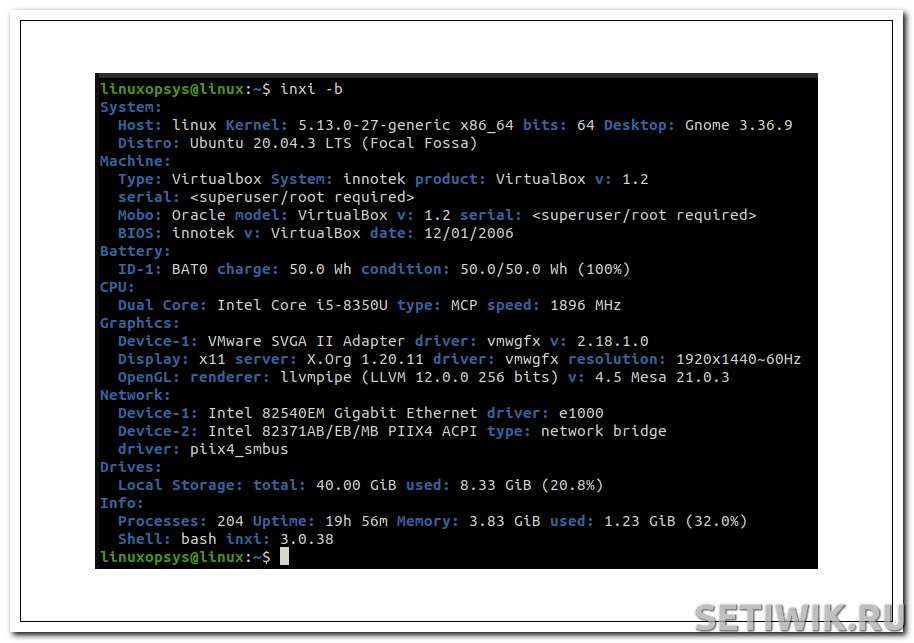
Команда hostnamectl
При использовании без каких-либо опций, hostnamectl может использоваться для отображения статического имени хоста, идентификатора машины, идентификатора загрузки, виртуализации, имени и версии ОС, а также выпуска ядра. Например:
hostnamectl
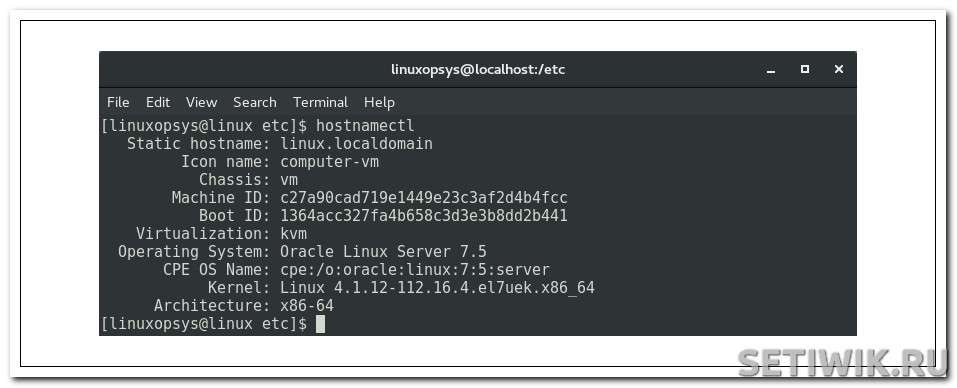
Команда uname
Для того чтоб узнать версию Linux можно использовать команду uname. Вы можете использовать опцию -a для показа всей информации, включая версию ОС.
uname -a

Вы можете использовать опцию -r для проверки версии ядра Linux:
uname -r

Файл /etc/issue
Файл /etc/issue содержит информацию об идентификации системы, которая отображается перед приглашением к входу в систему.
Для просмотра содержимого файла можно использовать команды more, less или cat:
cat /etc/issue

В файле /etc/*release вы также можете найти информацию, связанную с дистрибутивом Linux. В основном она содержится в старых версиях релизов.
cat /etc/*release
Заключение
В этом руководстве мы показали различные способы проверки версии ОС Linux. Некоторые команды имеют зависимость от дистрибутива Linux поэтому пробуйте и узнаете какая подойдет вам.




Прекрасное описание способов перевода языка разработчиков, естественно не совсем понятного и как правило, абстрактного технологического сленга, в язык, для воспринимания простого инженера, можно даже бывшего советского, как правило, разработчика разообразных космических аппаратов и устройств.